パソコンは起動しているだけでも、パソコンを動かすためのソフト、常駐ソフトというものが常に動いています。
Windows10をパソコンにインストールすると、多くの常駐ソフトが「サービス」という名前で一緒にインストールされるのですが、その中にはパソコンを使う人にとっては必要ではないものもあります。
常駐ソフトの数を抑えておけば、パソコンの動作、特に最初の起動が早くなります。
今回は、Windows10の中にあるサービスのなかで、人にとっては不要なものと不要なソフトを停止する方法を解説いたします。
Windows10のサービスを閲覧するには
まず、Windows10の常駐ソフトである「サービス」を確認する方法を解説します。
まずデスクトップ左下の「スタート」を右クリックします。
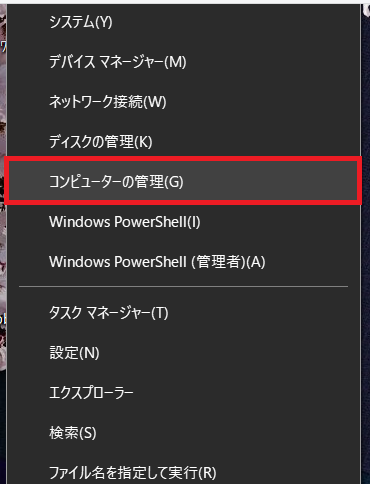
現れた一覧の中の「コンピュータの管理」をクリックします。
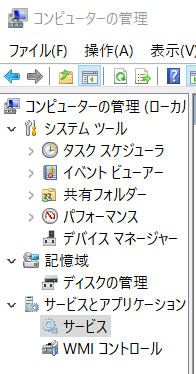
現れたボックスの左側にある「サービスとアプリケーション」をダブルクリックします。次に現れた「サービス」をクリックします。
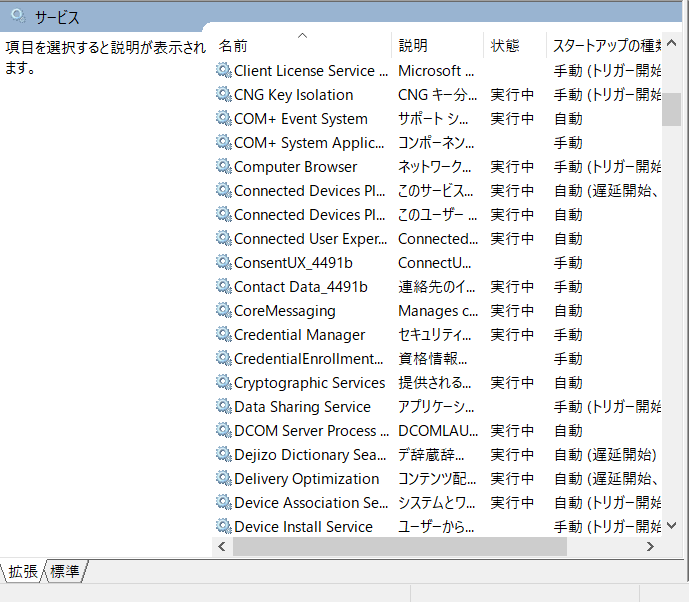
すると現在のパソコンにインストールされている「サービス」ソフトがずらっと並びます。実に200以上のソフトが動いています。
この中から、不要なソフトの「スタートアップの種類」を「無効」に設定します。こうすることで、パソコンの起動時に自動で起動しないようにして、パソコンの起動を早くするようにします。

まず不要なサービスを選びましょう。例えばこの「Fax」というサービスですが、その名の通りパソコンでファックスを利用するために必要なソフトです。しかし、パソコンでファックスを使う機会がなければ不要なソフトです。
サービスを選んだらダブルクリックします。
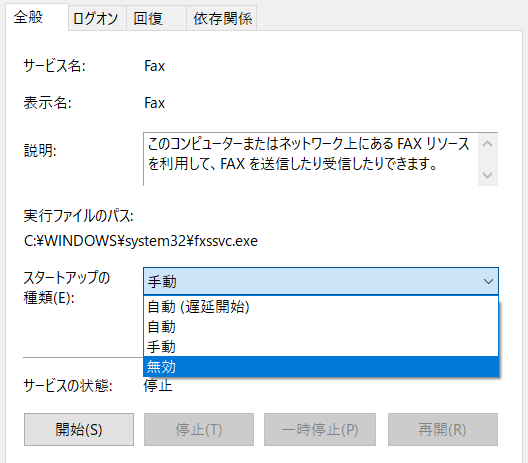
現れたボックスにある「スタートアップの種類」の欄をクリックして、一覧の中から「無効」をクリックします。
これでパソコンの起動時に、自動で起動しないように設定できました。
といっても、この「Fax」のサービスの初期設定は「手動」となっており、パソコンでファックスを使おうとしない限りはソフトも動かない設定にはなっています。しかし「手動」状態だといつでもソフトを起動できるように、スタンバイしていることになるので完全に無効化しているわけではないのです。
使いどころが限られるサービスは、初期設定で「手動」となっているのがほとんどですが、もしもパソコンの起動が遅いと感じたら設定を変更してみるのもよいかもしれません。
多くの人には不要なサービス
以下に、多くの人には不要であろうサービスをまとめてみます。ただし、特定の機能をパソコンで使っている場合は必要なソフトである可能性もあるので、サービスの無効化をする前に調べておくことを推奨します。
・Bluetooth Handsfree Service
パソコンでワイヤレスのヘッドセットを利用するのに必要なサービスです。ヘッドセットを使わないのであれば、不要なサービスです。
・Fax
先ほども述べましたが、パソコンでファックスを使えるようにするためのサービスです。ファックスを使わないなら不要です。
・Hyper-V…
Hyper-Vという名前の付いた多くのサービスがあります。これは仮想マシンを利用するためのソフトです。仮想マシンというのは簡単に言えば、一台のパソコンを複数のパソコンであるかのように動作させる機能です。使う機会がなければ、無効にしてかまいません。
・Remote Desktop…
デスクトップをリモート操作するための機能です。この名前が付いた、複数のサービスがあります。リモート操作とはパソコンを遠くの距離から遠隔操作することです。使う気がなければ不要です。
・Secure Socket Tunneling Protocol Service
VPN(仮想プライベートネットワーク)を利用するための機能です。VPNとはネット上に仮想の専用線を設けて、個人的なデータのやり取りを行うための機能です。何のことかわからなかったり、使う気がなければ不要なサービスです。
・Sensor Data Service
センサーを利用するための機能ですが、家庭や職場で使うパソコンにはセンサーが搭載されていないのがほとんどなので不要です。「Sensor Monitoring Service」「Sensor Service」も同様です。
・Smart Card
パソコンでカードの認証を行うための機能です。このカードというのはICカードのことをいいます。家庭で使うパソコンで、ICカードの認証を行う機会はまずないでしょう。
・Telephony
パソコンで電話回線を利用するための機能です。現在の家庭でパソコンを使うのに、電話回線を利用する機会はほぼありません。
・Touch Keyboard and Handwriting Panel Service
タッチパネルを利用するための機能です。タッチパネルにパソコンが対応していなかったり、タッチパネルを使うつもりがないなら不要です。
・Windows Biometric Service
生体認証を行うための機能です。生体認証には専用の端末が必要になるので、そろえる気がなければ不要なソフトです。
・Xbox Live…
マイクロソフトが販売しているゲーム機Xboxとパソコンを連動させるための機能です。Xboxを持っていなかったり、持っていてもパソコンと連動させるつもりがなければ不要です。
無効化してはいけないサービス
無効にしてよいサービスの一部を述べてきましたが、逆に無効化すると大変なことになるサービスも当然あります。
サービスの中ではむしろ、無効化してはいけないもののほうが多いです。
よくわからない場合は、先述したサービス以外のものは無効化したり設定変更を行わないようにしましょう。



